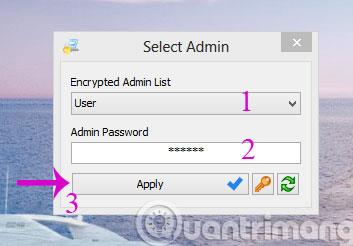Þegar margir nota sömu tölvuna er góð áætlun að búa til marga notendareikninga til viðbótar við Admin reikninginn. Vandamálið er að þegar notendareikningur er notaður verða sumir eiginleikar takmarkaðir. Hins vegar, ef þú vilt „leyfi“ ákveðnum notanda rétt til að nota sem stjórnanda en vilt ekki gefa viðkomandi aðila lykilorð stjórnandareikningsins, geturðu vísað til leiðbeininganna okkar hér að neðan.
Fyrst skaltu hlaða niður og ræstu RunAsTool forritið á tölvunni þinni.
Skref 1 : Veldu stjórnandareikninginn og sláðu inn lykilorðið og smelltu síðan á Apply .

Skref 2 : Í nýja viðmótinu sem birtist skaltu bæta við forritum sem þú vilt að venjulegir notendur geti notað sem stjórnandi með því að draga og sleppa forritatákninu. Þegar þú hefur bætt forritinu við RunAsTool muntu sjá upplýsingar um forritið skráðar alveg. Hér er best að halda öllum breytum eins.

Skref 3 : Hægrismelltu á nýlega bætt við forritatáknið í RunAsTool og veldu Run File skipunina til að ræsa hana.

Skref 4 : Þegar forritið er opnað skaltu láta það keyra í nokkrar sekúndur og slökkva á því.

Skref 5 : Næst skaltu loka RunAsTool glugganum og opna hann aftur. Þú munt ekki lengur sjá innskráningargluggann birtast og RunAsTool viðmótið verður einnig minnkað í aðeins þau forrit sem þú hefur bætt við.

Skref 6 : Hægrismelltu á hvert forritstákn og veldu Búa til flýtileið skipunina til að búa til flýtileið til að ræsa forritið með stjórnunarréttindum fyrir venjulega notendur.

Skref 7 : Veldu síðan vistunarstað þannig að allir notendareikningar á tölvunni geti nálgast og notað forritið.

Skref 8 : Ef þú vilt bæta við öðrum forritum eða breyta stillingum fyrir forritið sem bætt var við, farðu í File > Launch Edit Mode .

Skref 9 : Gluggi sem biður um að slá inn lykilorð stjórnanda birtist, vinsamlegast skráðu þig inn eins og venjulega.

Skref 10 : Til að eyða hverju forriti skaltu smella á forritið sem þú vilt eyða og ýta á Delete takkann eða hægrismella og velja Fjarlægja . Ef þú vilt eyða öllu skaltu einfaldlega fara í File > Remove Data and Exit og þú ert búinn.

Svo, héðan í frá geturðu ræst forrit eins og þú vilt með stjórnandaréttindum frá venjulegum notendareikningi.
Gangi þér vel!